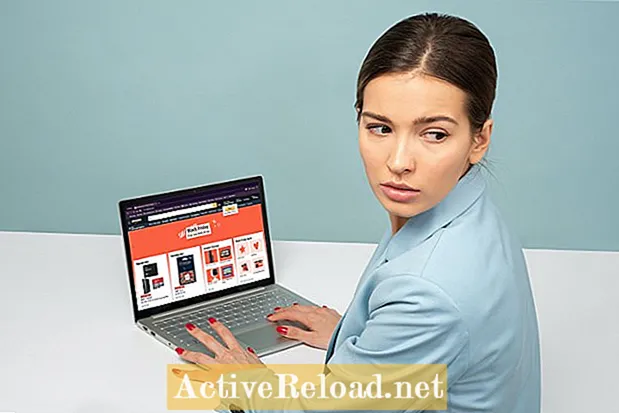
Inhalt
- Hört Amazon alles, was Sie sagen?
- Wie man Alexa davon abhält, die ganze Zeit zuzuhören
- So überprüfen Sie Ihren Alexa-Sprachverlauf
- So löschen Sie Ihre Alexa-Sprachaufnahmen
- So verhindern Sie, dass Amazon-Mitarbeiter Ihre Alexa-Aufnahmen anhören
- Überprüfen Sie die Berechtigungen für Echofähigkeiten
- Video Review: Das neue Amazon Echo
- Mit großer Macht kommt große Verantwortung
Jonathan Wylie ist ein Berater für digitales Lernen, der sich leidenschaftlich dafür einsetzt, anderen zu helfen, das Beste aus ihrer Technologie herauszuholen.
Hört Amazon alles, was Sie sagen?
Die Leute waren Dingen wie dem Amazon Echo ungefähr so lange misstrauisch, wie wir intelligente Lautsprecher hatten. Wenn sich diese Geräte vermehren und weiterentwickeln, wächst auch unsere Paranoia. Denn so verdienen Technologieunternehmen ihr Geld. Google verfolgt, wonach Sie suchen, damit Sie Anzeigen basierend auf Ihren Interessen schalten können. Facebook und Instagram machen dasselbe mit den Arten von Posts, mit denen Sie interagieren. Verwendet Amazon seine Echo-Geräte, um Sie auszuspionieren und Daten zu Ihren Einkaufspräferenzen zu sammeln? Die Antwort ist etwas nuancierter als Sie vielleicht denken.
Wie man Alexa davon abhält, die ganze Zeit zuzuhören
Es ist wahr. Alexa hört immer zu, aber auch Siri, Cortana und der Google-Assistent. Dies ist die Art und Weise, wie intelligente Lautsprecher funktionieren, aber sie zeichnen nicht alles auf, was sie hören. Sie warten auf ein Weckwort, das sie zum Leben erweckt, damit sie Ihre Fragen beantworten können. Auf einem Amazon Echo ist das Standard-Weckwort Alexa. Wenn Sie es jedoch bevorzugen, können Sie es in Amazon, Echo oder Computer ändern.
Wenn Sie dadurch mehr herausgeschreckt werden, als Sie möchten, ist es gut zu wissen, dass Sie die Mikrofone auf jedem Echo-Gerät stumm schalten können, wann immer Sie möchten. Dies verringert natürlich den Nutzen eines Freisprech-Smart-Lautsprechers, kann Ihnen jedoch wertvolle Sicherheit geben. Sie müssen lediglich auf die Stummschalttaste oben auf Ihrem Echo-Lautsprecher tippen. Sie werden wissen, dass Ihr Echo stummgeschaltet ist, wenn ein durchgehender roter Ring um Ihr Gerät herum aufleuchtet. Wenn die Stummschaltung stummgeschaltet ist, reagiert Ihr Echo nicht auf Sprachbefehle. Um die Mikrofone wieder einzuschalten, drücken Sie einfach dieselbe Taste, um die Stummschaltung aufzuheben.
So überprüfen Sie Ihren Alexa-Sprachverlauf
Das Echo zeichnet also nicht alles auf, was Sie sagen, sondern alles, was Sie Alexa fragen, und hier schleicht sich ein Teil der Paranoia ein. Es liegt jedoch nicht daran, dass Alexia Sie ausspioniert, sondern nur daran, wie Amazon verwendet maschinelles Lernen, um die Echo-Geräte zu entwickeln und weiterzuentwickeln, damit sie im Laufe der Zeit schneller auf Sie reagieren und intelligenter sind.
Sie können alle Anfragen an Ihren Echo-Lautsprecher anzeigen, indem Sie auf alexa.amazon.com gehen und durch die Registerkarte Start scrollen oder die Alexa-App öffnen. So funktioniert das auf Ihrem Smartphone.
- Öffnen Sie die Alexa-App
- Tippen Sie auf Mehr> Einstellungen> Alexa-Datenschutz
- Zapfhahn Überprüfen Sie den Sprachverlauf
Anfragen an Alexa können sowohl als Transkript als auch als Audioaufnahme angezeigt werden. Um eine Audioaufnahme von etwas in Ihrem Verlauf zu hören, tippen Sie auf den Pfeil neben der Anfrage, die Sie hören möchten, und drücken Sie dann die Wiedergabetaste, um eine Aufnahme von dem zu hören, was Alexa gehört hat.
So löschen Sie Ihre Alexa-Sprachaufnahmen
Nicht jeder ist begeistert zu hören, dass Amazon eine fortlaufende Aufzeichnung von allem hat, was zu seinem Echo gesagt wird. Sie können jedoch einzelne Einträge löschen oder all-in gehen und alles löschen, was Sie jemals zu Alexa gesagt haben. Zum Glück ist das nicht schwer zu tun. Es kann so einfach sein wie zu sagen: "Alexa, lösche, was ich gerade gesagt habe" oder "Alexa, lösche alles, was ich heute gesagt habe." Nehmen Sie Ihr Smartphone und befolgen Sie die nachstehenden Anweisungen, um detailliertere Optionen zu erhalten:
- Öffnen Sie die Alexa-App
- Tippen Sie auf Mehr> Einstellungen> Alexa-Datenschutz
- Zapfhahn Überprüfen Sie den Sprachverlauf
- Neben an AnzeigenWählen Sie ein Datum und / oder ein Gerät aus, das Sie anzeigen möchten
- Zapfhahn Löschen Sie alle Aufnahmen aus dem ausgewählten Bereich löschen
Wenn dies nach einer Aufgabe klingt, die Sie nicht regelmäßig wiederholen möchten, sind Sie froh zu wissen, dass Sie Alexa so planen können, dass Ihre Aufnahmen automatisch gelöscht werden. Hier ist wie.
- Öffnen Sie die Alexa-App
- Tippen Sie auf Mehr> Einstellungen> Alexa-Datenschutz
- Zapfhahn Verwalten Sie Ihre Alexa-Daten
- Scrollen Sie nach unten zu Aufnahmen automatisch löschenund wählen Sie einen Zeitplan, nach dem Amazon Ihre Sprachaufzeichnungen für Sie löschen soll.
Beachten Sie, dass eine der Optionen in diesem Menü darin besteht, überhaupt keine Aufnahmen zu speichern. Dadurch werden Ihre vorherigen Aufnahmen gelöscht und Amazon wird daran gehindert, zukünftige Anfragen an Alexa aufzuzeichnen.
So verhindern Sie, dass Amazon-Mitarbeiter Ihre Alexa-Aufnahmen anhören
Warten Sie, ist das eine Sache? Tatsächlich ist es. Tatsächlich ist diese Option standardmäßig für alle Echo-Geräte aktiviert. Laut Amazon wird ein äußerst kleiner Teil der Sprachaufzeichnungen von Mitarbeitern manuell überprüft, um neue Funktionen zu testen und zu entwickeln. Amazon warnt davor, dass das Deaktivieren dieser Option dazu führen kann, dass die Spracherkennung und neue Funktionen für Sie nicht so gut funktionieren. Wenn Sie jedoch deaktivieren möchten, können Sie dies mit den folgenden Anweisungen tun:
- Öffnen Sie die Alexa-App
- Tippen Sie auf Mehr> Einstellungen> Alexa-Datenschutz
- Tippen Sie auf Ihre Alexa-Daten verwalten
- Scrollen Sie nach unten zu Verwendung von Sprachaufnahmen und deaktivieren Sie es
Überprüfen Sie die Berechtigungen für Echofähigkeiten
Eine weitere Datenschutzoption, die regelmäßig überprüft werden sollte, sind die Berechtigungen, die für die verschiedenen Fähigkeiten (Apps) erteilt wurden, die Sie Ihrem Echo hinzugefügt haben. Fähigkeiten haben Zugriff auf persönliche Informationen, zu denen Ihre Privatadresse, E-Mail-Adresse, Mobiltelefonnummer und mehr gehören können. So überprüfen Sie diese Berechtigungen:
- Öffnen Sie die Alexa-App
- Tippen Sie auf Mehr> Einstellungen> Alexa-Datenschutz
- Zapfhahn Verwalten von Fähigkeitsberechtigungen
Von hier aus können Sie durch die Fähigkeiten scrollen, die Ihrem Echo hinzugefügt wurden, und alles deaktivieren, was verdächtig aussieht.
Video Review: Das neue Amazon Echo
Mit großer Macht kommt große Verantwortung
Die Echo-Lautsprecher von Amazon sind zweifellos eine unterhaltsame und nützliche Ergänzung für das moderne Zuhause. Standardmäßig sind sie jedoch nicht immer so diskret mit Ihren Daten eingerichtet, wie Sie möchten. Daher ist es wichtig, die Ihnen zur Verfügung stehenden Einstellungen regelmäßig zu überprüfen, damit Sie die Kontrolle haben und mit dem vertraut sind, auf das Sie Amazon Zugriff gewähren. Wenn Sie die Datenschutzeinstellungen unter Kontrolle haben, können Sie Ihr Amazon Echo genießen, ohne sich um Hintergedanken sorgen zu müssen.





